パワーポイントにはノート機能があります。いわばメモのようなものです。
これを表示しながらプレゼンすれば、発表内容や重要ポイントを見ながら発表できます。

カンペがあればプレゼンも安心!
もちろんノートは自分のPCにだけ表示されるので、聴講者に見られることはありません。
『発表内容をど忘れしたらどうしよう…』といった不安を和らげてくれる嬉しい機能です!
本記事を参考にしながらパワーポイントにメモを表示してみましょう!
なお、その他のPowerPoint 基本・便利ワザについては、パワーポイントの使い方講座|コツを覚えて脱・初心者!をご覧ください。
もし、『パワポのスキルを上げたいけど、独学では難しい…』と感じているなら、PCスクールの受講が効果的です。

要チェックです!
経産省のキャリアアップ支援事業対象講座なら、最大70%のキャッシュバックを受けられる制度があります。


- 大手通信企業の元SE
- 業界歴15年のWeb解析士
- 携わったSNSは約100件
- Google Analytics認定資格
パワーポイントのプレゼンはメモを見ながら!PCにノートを表示する方法

それでさっそく、ノート機能を使えるようにしていきましょう。
ノートを見ながらプレゼンできるというだけで、前日のプレッシャーがかなり和らぎますよ。
まずパワーポイントの表示タブ>表示グループ>ノートをクリックしてください。

これで下図の赤いエリアの箇所にノートが表示されます。
ノートの枠が狭ければ、ノートエリアの境界線をマウスドラッグすればOKです。
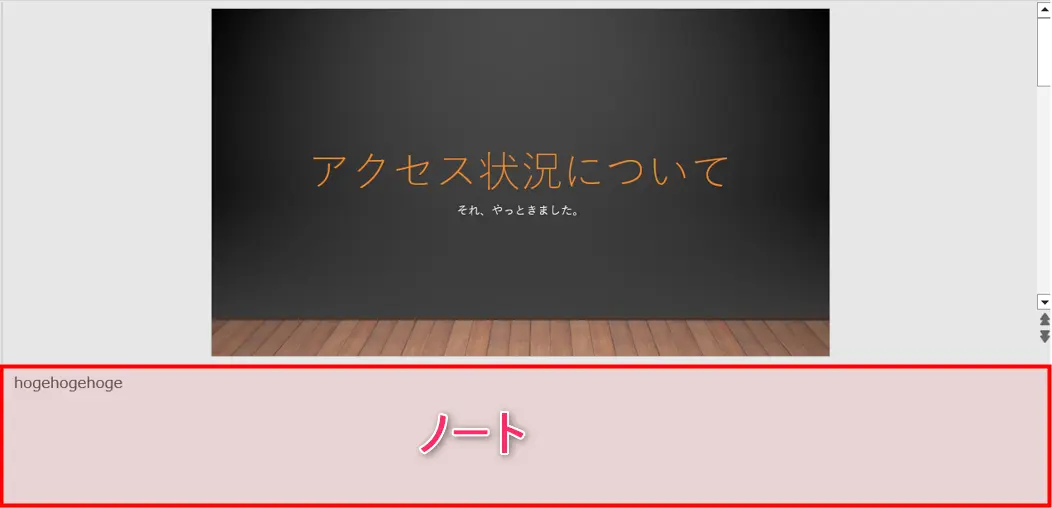
あとはこのノートの部分をクリックすればメモを入力できます。テキストのサイズや文字色も変更可能です。
つぎに、自分のPCにだけノートを表示するよう設定します。
といっても一か所にチェックを入れるだけです。
スライドショータブ>モニターグループ>開発者ツールを使用するをチェックしてください。

あとは、スライドショーを開始(ショートカット:F5キー)すれば、プロジェクターにはスライドが映し出され、発表者のPCにはスライドに加えて、メモ代わりのノートが表示されます。
念のため、想定とおりに機能するかどうか事前に確認しておいてください。
ノートは印刷も可能
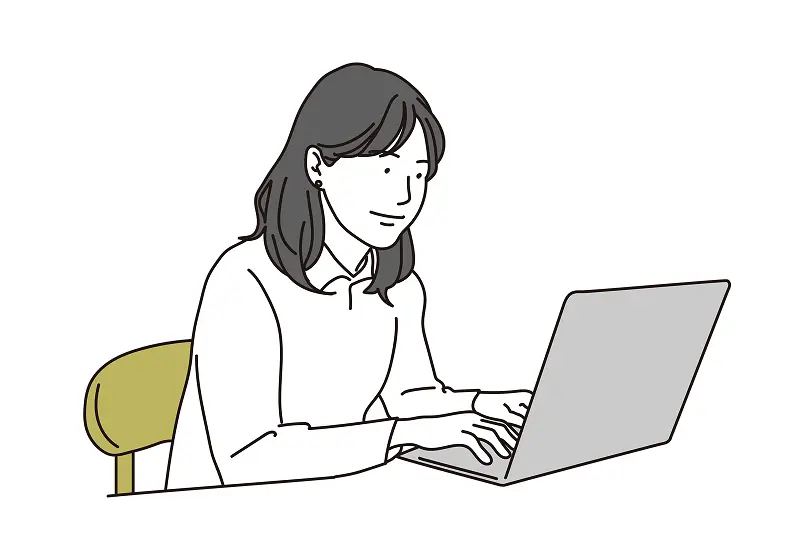
ノートはプレゼン用メモとして活躍してくれますが、印刷もできます。
印刷画面でフルページサイズのスライドをクリックしてください。
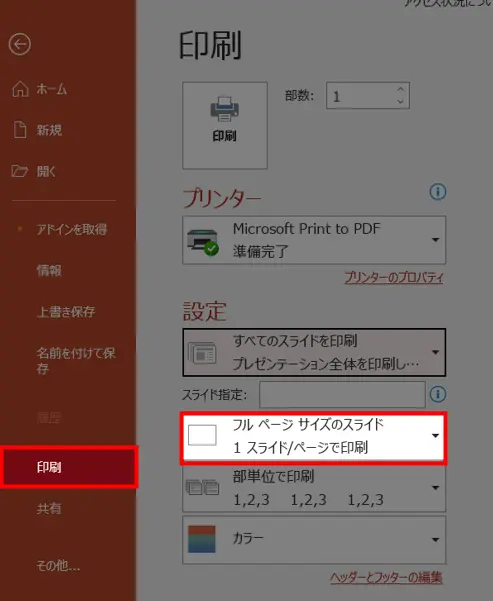
印刷レイアウト>ノートを選択すればOKです!
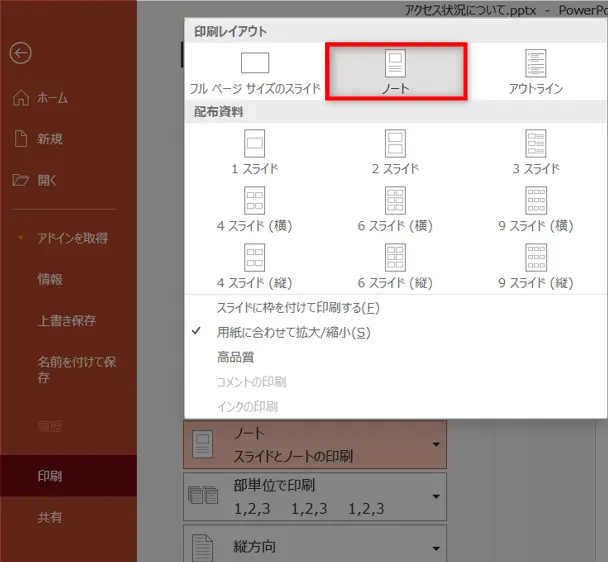
まとめ)パワーポイントのノート機能
以上、『パワーポイントのノート機能』と題して、自分のPCにだけメモを表示する方法をお伝えしました。
ノート機能に依存し過ぎるのは考え物ですが、使い方によってはとても便利なツールです。
スマートなプレゼンで自分の考えを周囲に的確に伝えてくださいね!
それではまた、次の記事でお会いしましょう!

質問は気軽にコメントへ!
関連記事 (クリックで展開)
約50本の基本・便利ワザを掲載!



コメントはお気軽にどうぞ!